
1. 여러개의 명령어를 하나의 라인 에서 사용하는 명령어 : | (pipe)
| (pipe)라는 명령어는 여러개의 명령어를 하나의 라인에서 연결시켜서 사용할 수 있게 해주는 명령어 입니다.
이 기호를 사용하시려면 '엔터' 위에 '\(원화표시)'를 'Shift'와 함께 눌러주시면 됩니다.

위에 그림을 볼 때, etc에 있는 파일을 보려고 하는데 'more'라는 명령어와 같이 한 줄에서 사용할 수 있게 할 수 있습니다.

파이프를 사용하실 때 명령어 인식 순서는 오른쪽(뒤)부터 인식하기에 'more'라는 명령어를 먼저 인식하고 etc파일을 보는 ls는 나중에 인식을 하게 됩니다.
2. 출력 시, 순서를 매겨주는 명령어 : nl
화면에 출력 시, 라인 번호와 함께 출력할 수 있게 해주는 명령어는 'nl'입니다.

'nl' 명령어를 사용하고 etc에 있는 passwd에 있는 파일을 확인할 시에 보시는 바와 같이 번호가 매겨져서 순서대로 나오는 것을 알 수 있기에 몇 번째 파일인지 쉽게 알 수 있습니다.

위에 그림화면처럼 'ls -l /etc/ | nl | more'를 치면 more 방식으로 순서대로 etc에 있는 파일과 디렉토리를 보겠다라는 뜻이 됩니다.
3. 입출력 기호 : > , < (redirection) 의 사용방법과 기능
방향 전환을 나타내는 입출력 기호 >, < 는 크게 5가지의 기능을 가지고 있습니다.
파일의 전체 내용을 출력할 떄나 파일의 내용을 저장할 때, 파일을 생성할 때, 파일 내용 추가할 때, 파일을 병합할 때 사용하는 기호입니다. 그러면 사용방법과 함께 알아보도록 하겠습니다.
1. 파일의 전체 내용을 출력
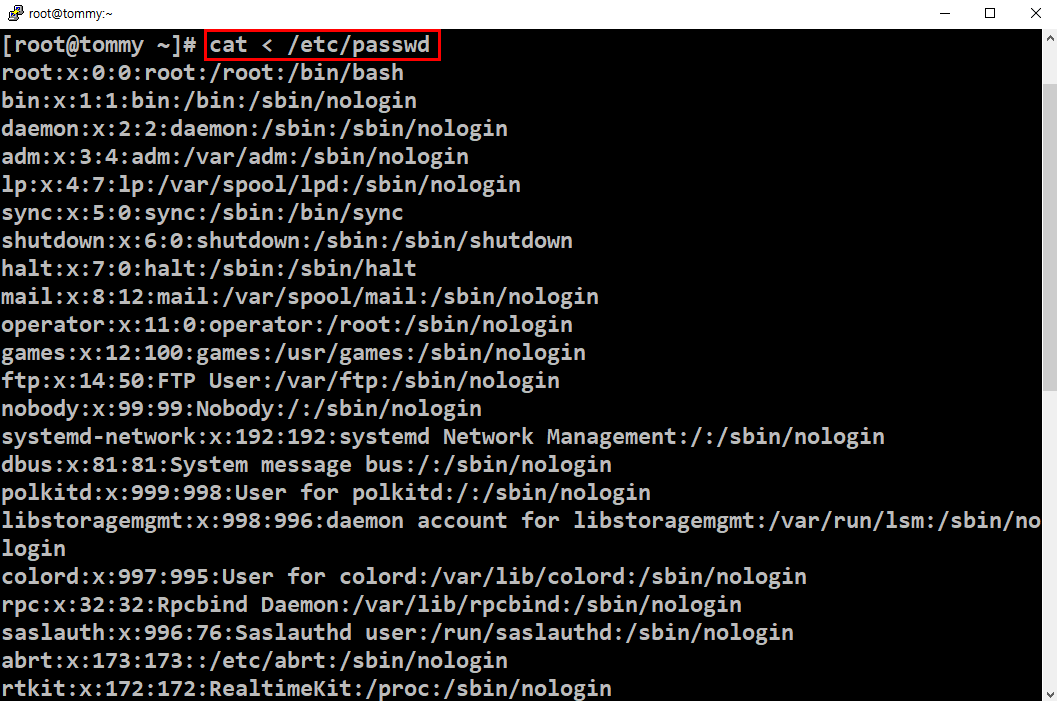
위에 화면사진 처럼 etc에 있는 전체 내용을 출력할 수 있습니다.
2. 파일 내용을 저장

위에 화면 사진을 보면, etc에 있는 passwd의 testfile을 현재 디렉토리에 저장하겠다는 내용으로 'cp' 명령어 복사 이동과 동일한 기능으로 사용할 수 있습니다.
3. 파일을 생성

위에 화면 사진처럼 'a'라는 파일을 생성할 수 있습니다. 생성하여 'hello world I'm learning linux OS ver. CentOS'같은 내용을 입력한 후에 'Ctrl + d'를 누르면 다시 프롬프트로 나가집니다.
기존에 파일이 없다면 새로운 파일을 생성하지만, 주의할 점은 기존에 동일한 파일이 있다면 원본이 사라질 수 있으니 주의하며 사용하시길 바랍니다.
4. 파일에 내용 추가
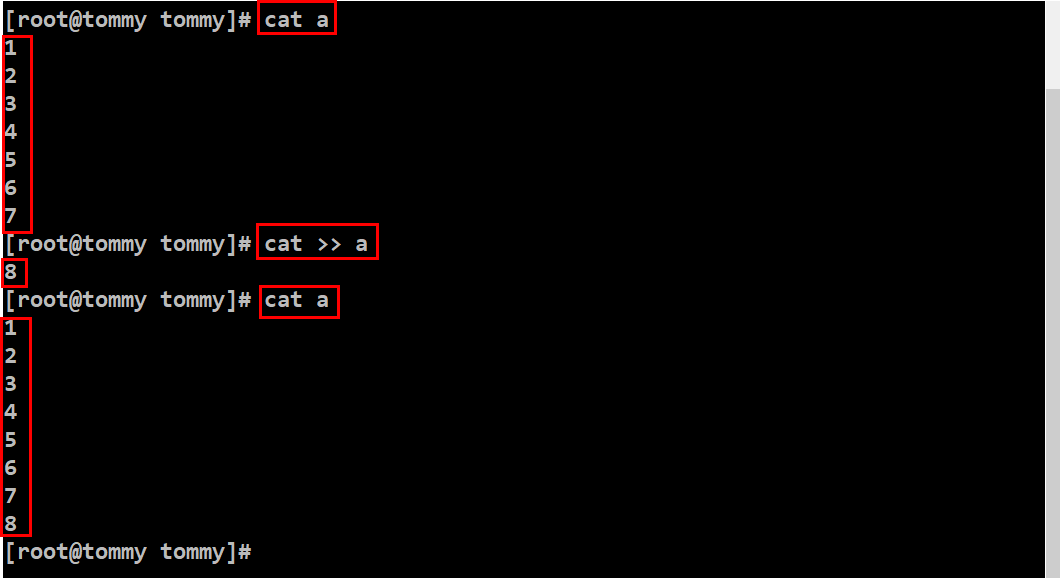
'>>' 오른쪽 방향키를 두번 입력하면 파일에 내용을 추가 할 수 있습니다.
'a'파일에 1~7까지 입력한 후에 'cat >> a'를 치고 '8'을 추가로 입력하고 다시 'a'파일을 확인해보면, 8이 추가되어있는것을 확인할 수 있습니다.
5. 파일의 병합
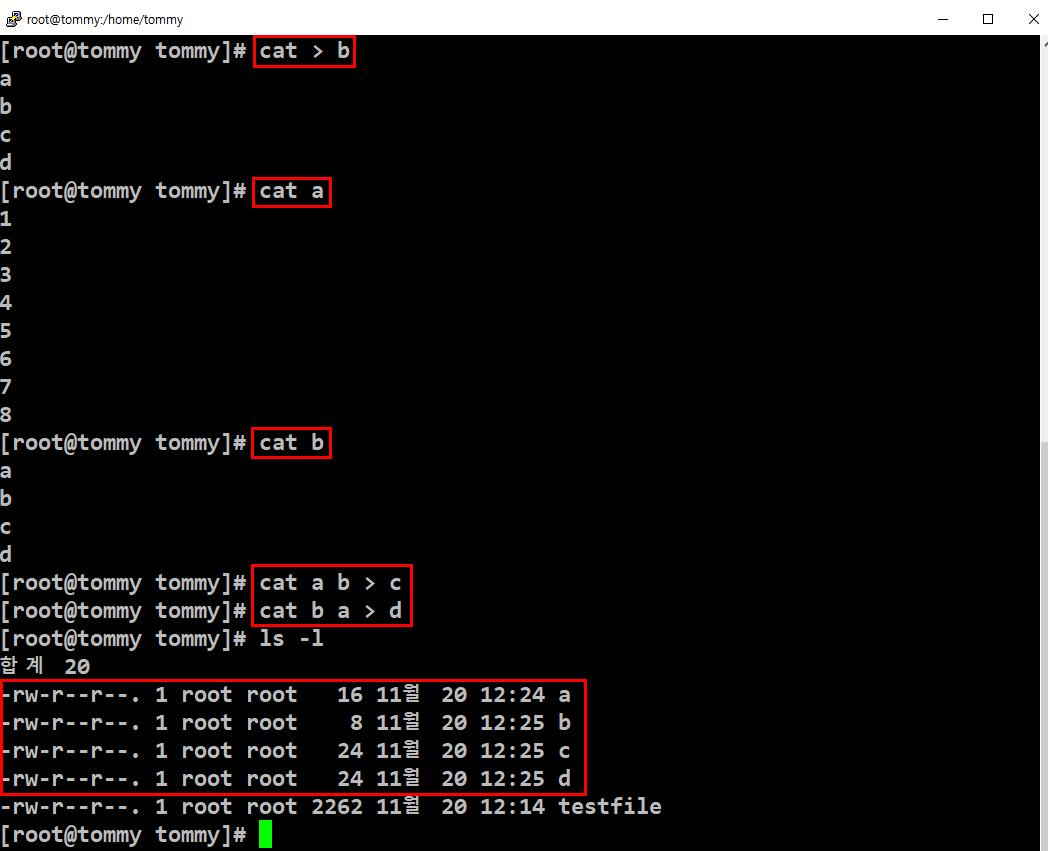
'>'를 이용하여 새로운 파일에 두 개의 파일의 내용을 병합시킬 수 있습니다.
'b'라는 파일을 만들고 'a'파일과 'b'파일의 내용을 확인합니다.
그리고 'cat a b > c' = 'a'파일과 'b'파일을 'c'파일로 병합을 시키고
'cat b a > d' = 'b'파일과 'a'파일을 'd'파일로 병합을 시킬 수 있습니다.

'a'와 'b'의 순서에 따라 병합된 파일을 보시면 파일 내용의 순서가 다른 것을 볼 수 있습니다.
앞에 적은 파일의 내용이 우선적으로 들어가며 그 뒤로 뒤에 있는 파일의 내용이 덧붙여 있는것을 확인할 수 있습니다.
'컴퓨터 > 리눅스' 카테고리의 다른 글
| [Linux] 013. 리눅스 편집기 작동 방법 1 (vi 기본 사용방법) (0) | 2020.11.28 |
|---|---|
| [Linux] 012. 시스템 시간정보 보기(date, cal) & 명령어(find) (0) | 2020.11.27 |
| [Linux] 010. 명령어(touch, alias, cat, head, tail) (0) | 2020.11.25 |
| [Linux] 009. 명령어(cp, mv, rmdir, rm) (0) | 2020.11.24 |
| [Linux] 008. 리눅스 경로이동방법(절대경로&상대경로 형식) (0) | 2020.11.22 |




댓글